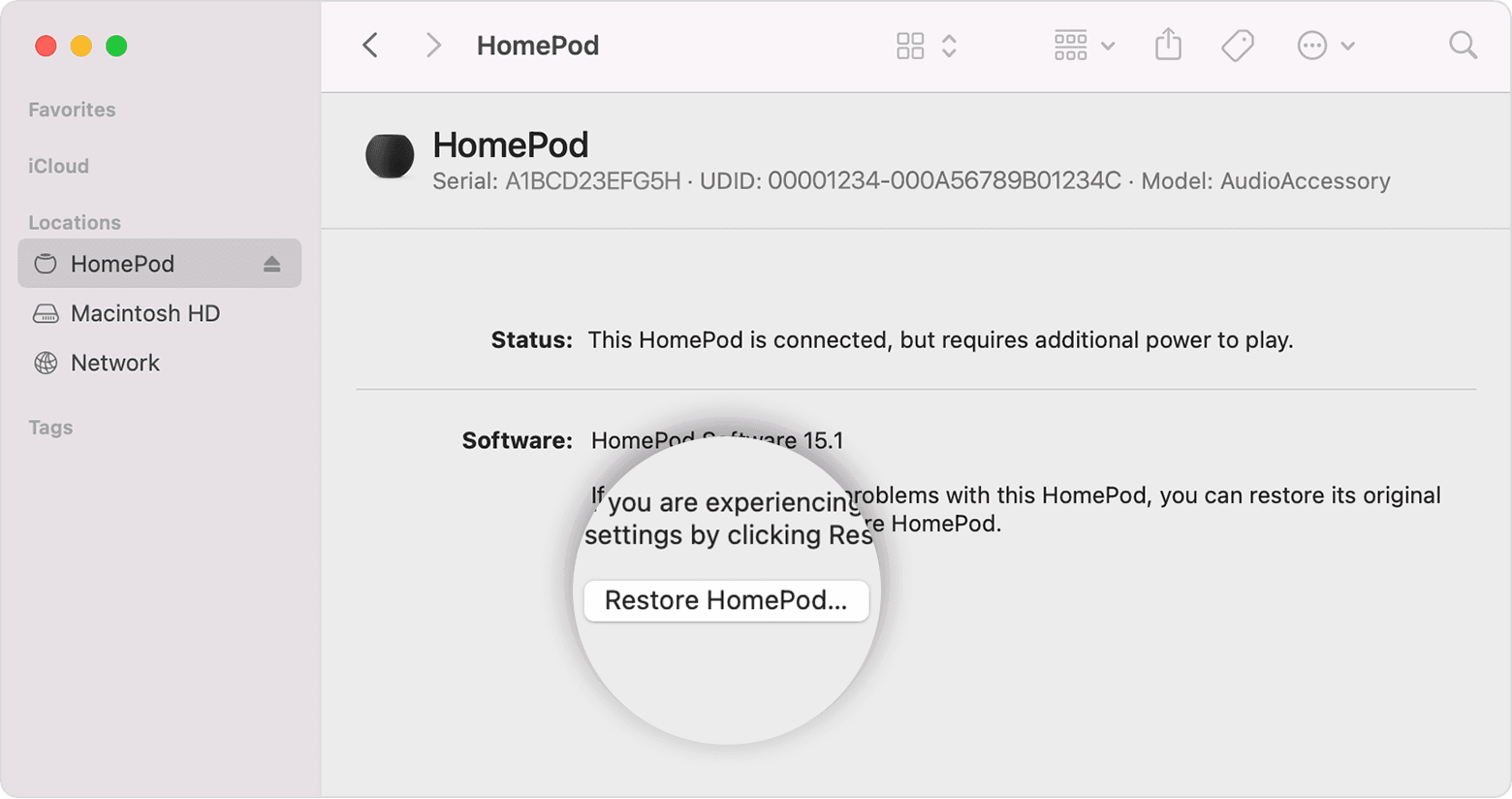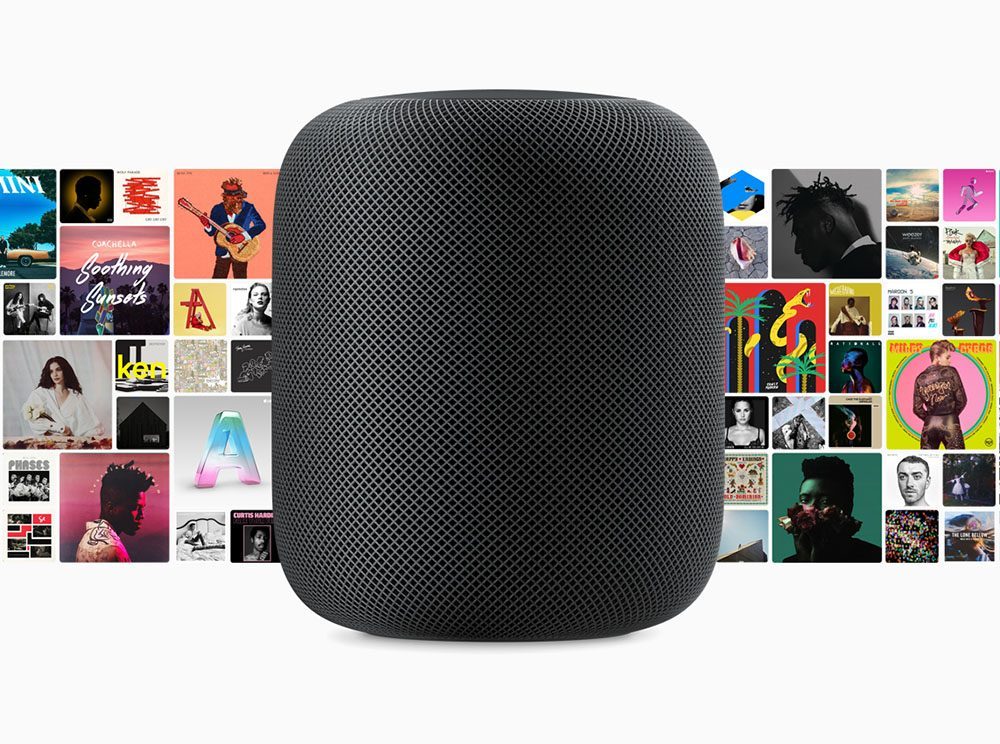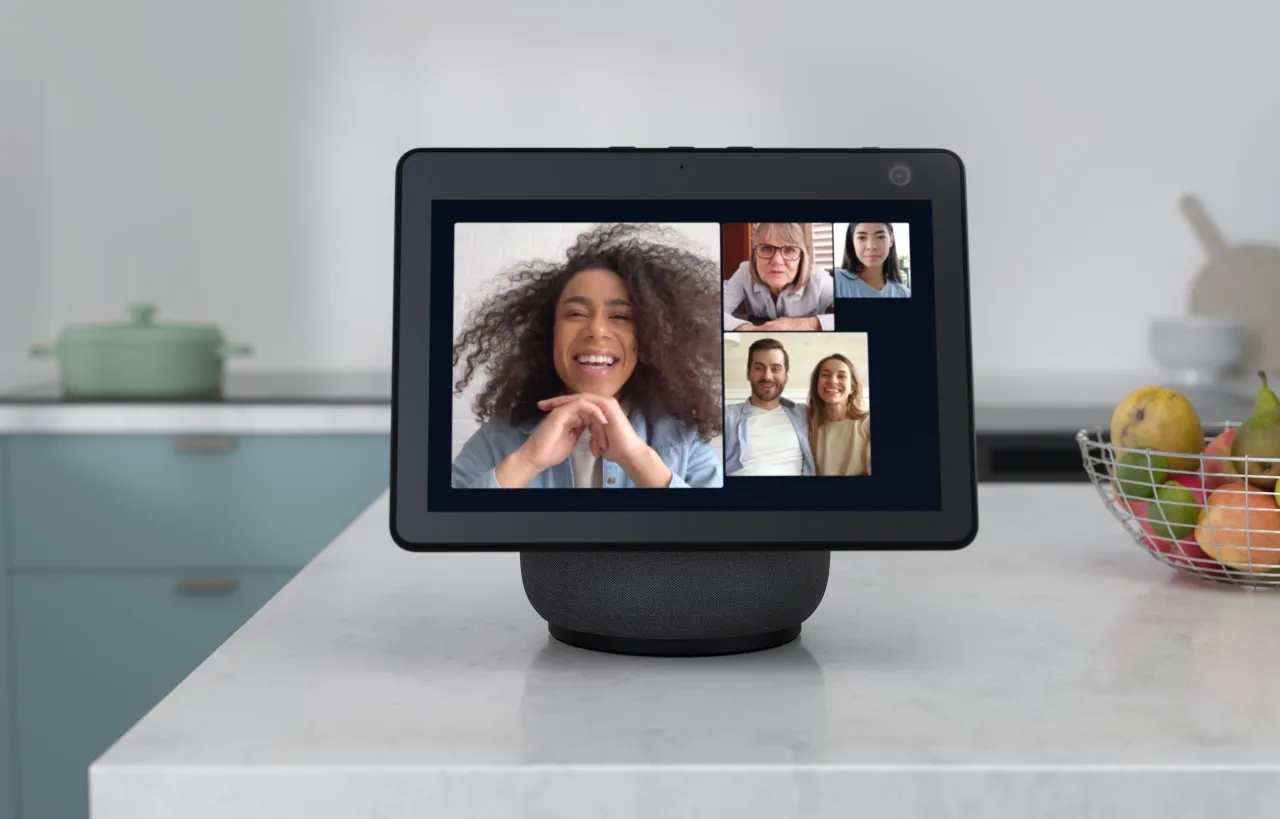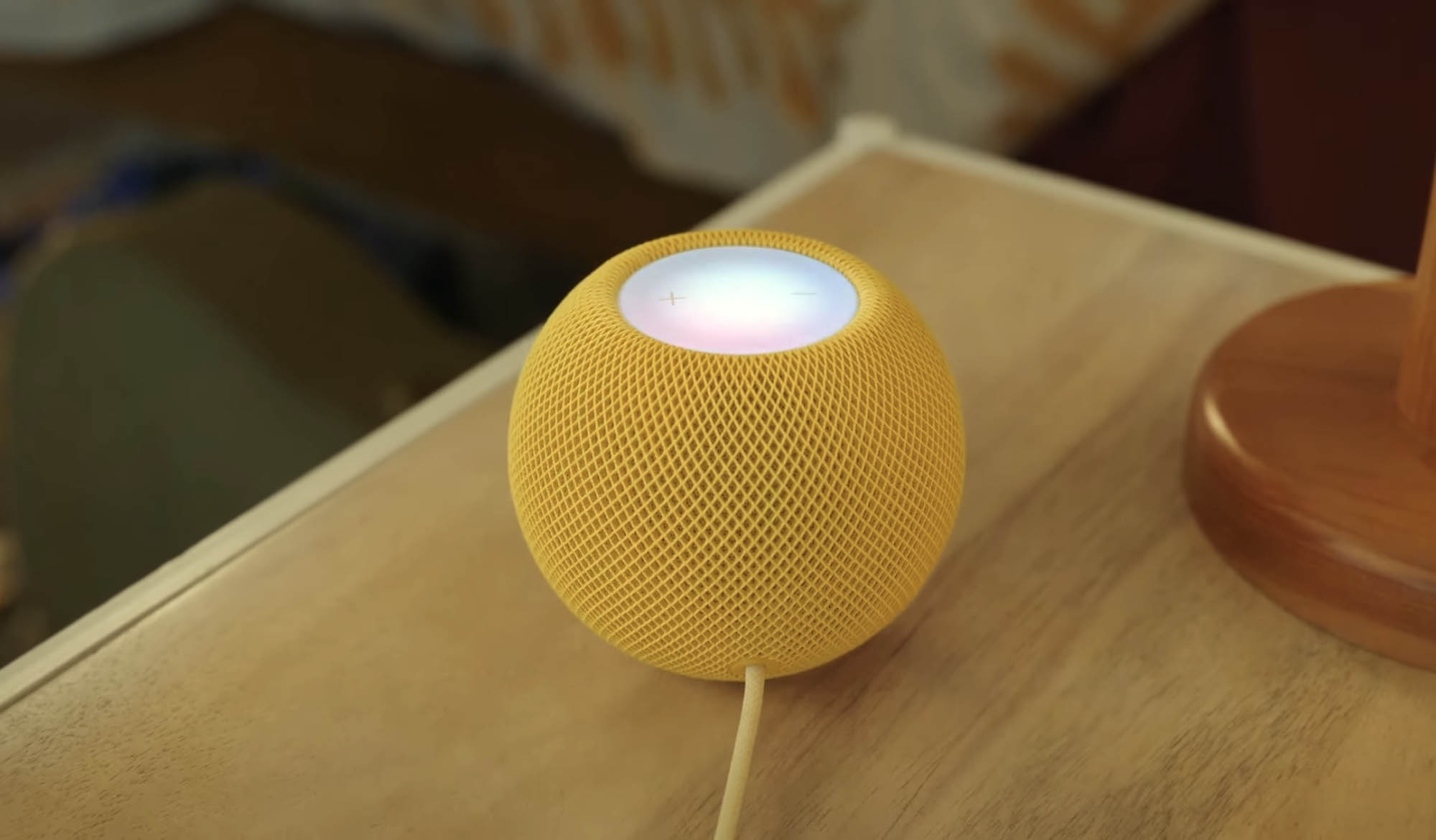
HomePod resetten: zo zet je de HomePod (mini) terug naar fabrieksinstellingen
Wil je je HomePod of HomePod mini resetten? In deze tip ontdek je drie manieren waarop je dat kunt doen. Als de HomePod niet reageert of bepaalde functies niet goed werken kan het herstellen van de HomePod (mini) of terugzetten naar fabrieksinstellingen werken. Het komt ook van pas als je je HomePod weer van de hand wilt doen en zeker wilt weten dat de speaker niet meer met jouw account gekoppeld is. We leggen hieronder uit hoe de HomePod resetten werkt.
Hoe werkt HomePod resetten?
De HomePod en HomePod mini bevatten heel wat technologie en net als bij een computer kan er ook wel eens iets misgaan. Werkt de speaker niet zoals het hoort of heb je problemen met de HomePod instellen, dan kan het helpen om je HomePod te herstarten of te resetten. Het opnieuw koppelen kost maar weinig moeite.
Er zijn drie manieren om dat te doen: via de Woning-app, via de HomePod (mini) zelf of via een Mac of pc.
Hoe kan ik HomePod resetten via de app?
De makkelijkste manier om een HomePod te resetten, is via de Woning-app:
- Start de Woning-app op je iPhone of iPad.
- Blader naar het HomePod-icoon, te vinden bij je favorieten of in de betreffende kamer.
- Houd je vinger op het HomePod-icoon gedrukt en tik op Accessoire-instellingen.
- Ga helemaal naar beneden en tik op Stel de HomePod opnieuw in > Verwijder accessoire.
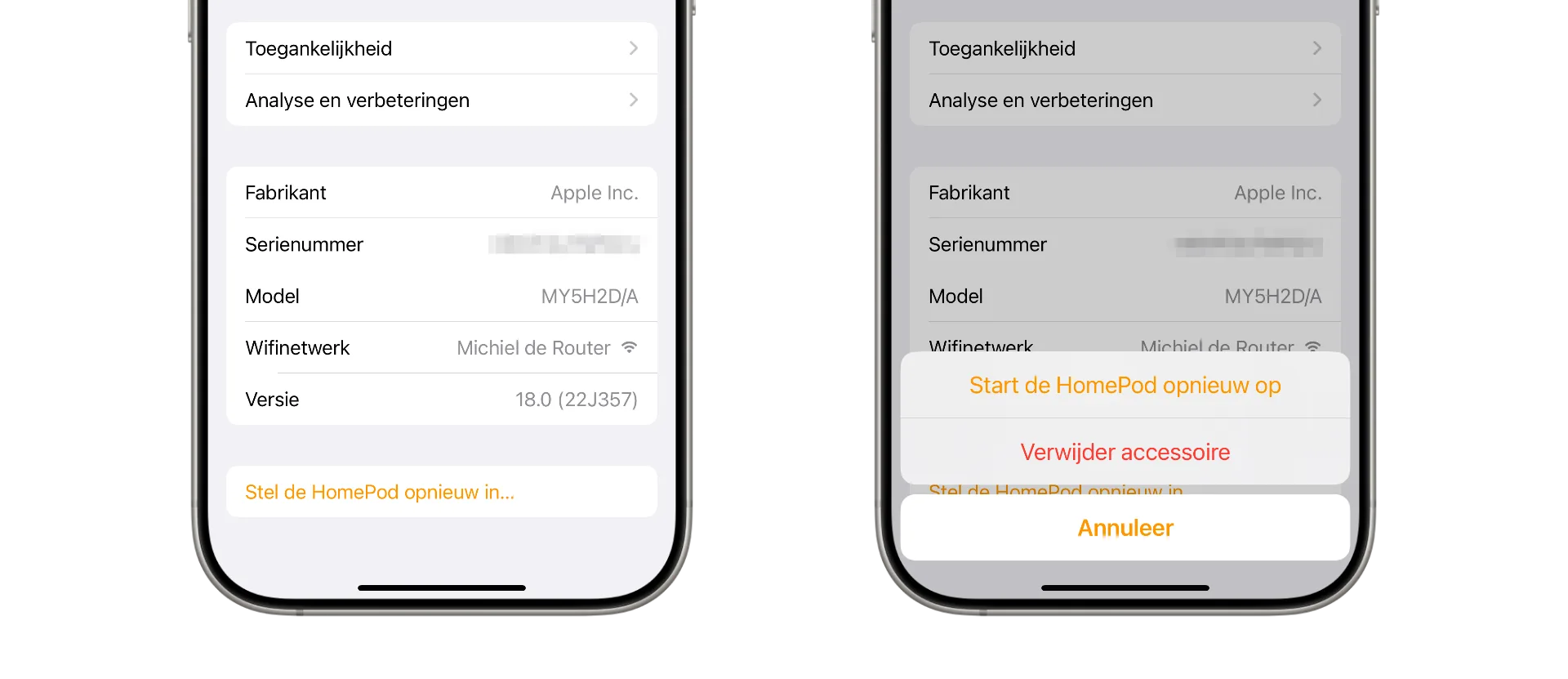
Je kunt daarna de HomePod instellen met een nieuw account. Behalve meteen verwijderen, kun je ook kiezen voor Start de HomePod opnieuw op. Dat is vergelijkbaar met het verwijderen van de stekker uit het stopcontact en er weer in stoppen.
Hoe kan ik HomePod herstellen (handmatig)?
Je kunt de HomePod als volgt handmatig loskoppelen en herstellen:
- Trek de stekker van de HomePod (mini) uit het stopcontact, wacht tien seconden en steek deze er opnieuw in.
- Wacht weer tien seconden en hou dan de bovenkant van de HomePod enkele tellen ingedrukt.
- Het witte ‘draaikolk’-lampje bovenop zal nu rood kleuren en je hoort de tekst ‘Je HomePod wordt opnieuw ingesteld, hou ingedrukt tot je drie pieptonen hoort’. Blijf ingedrukt houden totdat je drie piepjes hoort.
De HomePod (mini) wordt nu opnieuw ingesteld. Mogelijk moet je hem nog wel verwijderen uit de Woning-app. Hoe dat moet is hierboven uitgelegd.
HomePod mini via Mac of pc resetten
De HomePod mini kan ook via de Mac of pc gereset worden. Met de hersteloptie, wordt de HomePod mini helemaal gereset en teruggezet naar fabrieksinstellingen. Onthou dat dit dus alleen kan met de HomePod mini en niet met de grote HomePod. Het werkt zo:
- Sluit de HomePod mini aan op de usb-c-poort van je computer. Heef je computer geen usb-c-poort, dan moet je een adapter gebruiken.
- Wacht een paar seconden. De HomePod mini verschijnt in de Finder op de Mac (macOS Catalina of nieuwer) of in iTunes (macOS Monterey of ouder en Windows).
- Kies de HomePod mini in het menu.
- Klik op Herstel HomePod.
Waarom HomePod naar fabrieksinstellingen terugzetten?
Er kunnen meerdere redenen zijn waarom je je HomePod zou willen resetten of terugzetten naar de fabrieksinstellingen. Bijvoorbeeld in deze situaties:
- De HomePod reageert niet meer
- De HomePod doet vreemd
- Je wilt de HomePod instellen met een ander Apple account
- Je wilt de HomePod weggeven of tweedehands verkopen
- Je moet de HomePod voor reparatie of onderhoud insturen
Voor het terugzetten naar fabrieksinstellingen volg je de hierboven genoemde stappen. Wil je alleen het Apple Music- of Podcasts-account dat met de HomePod is gekoppeld wijzigen, dan hoef je niet te resetten. Je kunt in dat geval op het HomePod-icoontje in de Woning-app drukken, gevolgd door Accessoire-instellingen. Onder Muziek & Podcasts kun je een ander account instellen.
Bekijk ons complete HomePod tipsoverzicht. In talloze handige HomePod tips bespreken we bijna elke functie, instelling en mogelijkheid! Check ook onze HomePod mini review en lees alles over de HomePod kopen.
Taalfout gezien of andere suggestie hoe we dit artikel kunnen verbeteren? Laat het ons weten!
HomePod
Alle belangrijke artikelen over de Apple HomePod onder handbereik. Apple heeft momenteel twee modellen in het assortiment: de kleinere HomePod mini en de grotere HomePod (2e generatie, 2023). De beste tips, gidsen en wat je moet weten over deze slimme speaker, bedoeld voor het luisteren van muziek, het geven van spraakopdrachten met Siri en het bedienen van je smart home. De HomePod fungeert ook als woninghub voor HomeKit en is geschikt als Thread Border Router.

- Alles over de HomePod
- Alles over de HomePod mini
- HomePod kopen in Nederland
- HomePod vergelijken: mini vs groot model
- Review: HomePod (2e generatie, 2023)
- Review: HomePod mini
- HomePod 2018 review: wat zijn onze ervaringen?
- HomePod als woninghub voor je smart home
- HomePod koppelen met Apple TV
- Muziek luisteren op de HomePod
- Muziek bedienen met Siri en HomePod
- HomePod updaten en software bijwerken
- Zo maak je een HomePod stereopaar